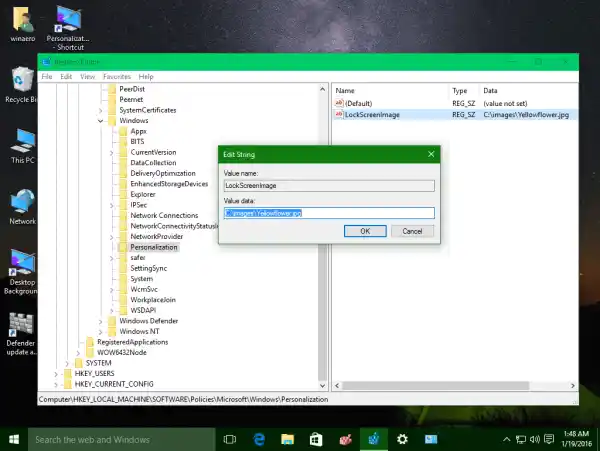Wenn Sie sich von Ihrer Windows 10-Benutzersitzung abmelden, wird nach einer Minute das Standardbild des Sperrbildschirms angezeigt. Wenn Sie die Anmeldeanforderung Strg + Alt + Entf aktivieren, wird sie sofort angezeigt.
So sieht das Sperrbildschirmbild für mein Benutzerkonto aus:


Und das ist das Standard-Sperrbildschirmbild, das in meinem Windows 10 eingestellt ist:
Wie Sie den Screenshots oben entnehmen können, handelt es sich um zwei verschiedene Bilder.
Im Gegensatz zum Sperrbildschirmbild pro Benutzer kann das Standardbild nicht mit der Einstellungen-App geändert werden. Hier istSo ändern Sie das Standardbild des Sperrbildschirms in Windows 10.
Dies kann mit einer einfachen Registrierungsoptimierung erfolgen. Gehen Sie einfach wie folgt vor.
- Öffnen Sie den Registrierungseditor
- Gehen Sie zum folgenden Schlüssel:|_+_|
Tipp: So springen Sie mit einem Klick zum gewünschten Registry-Schlüssel.
Wenn Sie keinen solchen Schlüssel haben, erstellen Sie ihn einfach.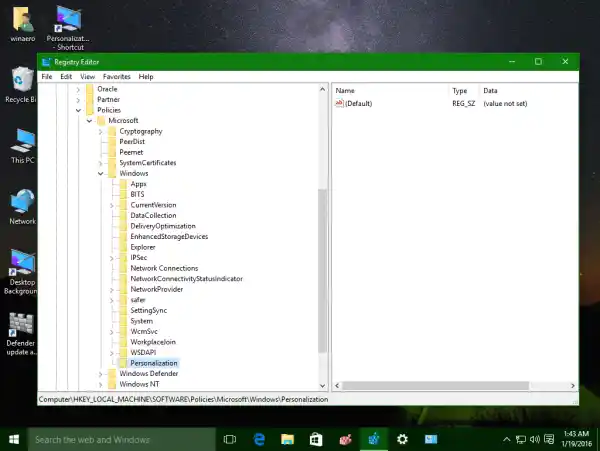
- Erstellen Sie einen neuen Zeichenfolgenwert mit dem Namen LockScreenImage.
 Legen Sie als Wertdaten den vollständigen Pfad des gewünschten Bildes fest, das als Sperrbildschirmbild verwendet wird:
Legen Sie als Wertdaten den vollständigen Pfad des gewünschten Bildes fest, das als Sperrbildschirmbild verwendet wird: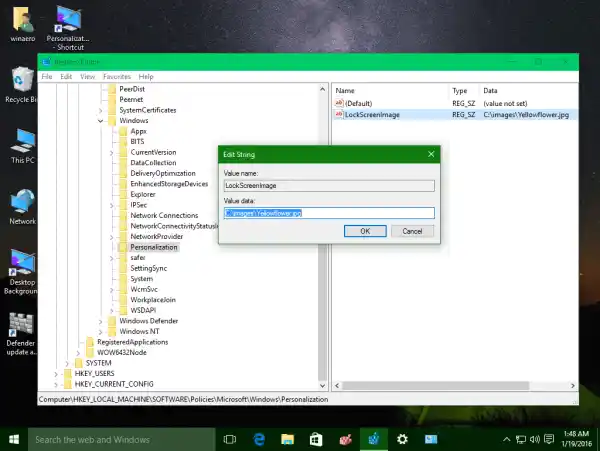
Jetzt wird der Standardhintergrund des Sperrbildschirms auf das angegebene Bild eingestellt:
Das Bild des Benutzersperrbildschirms bleibt unverändert:

Die einzige Einschränkung dieses Tricks ist Windows Spotlight. Es ist nicht möglich, es für den Standard-Sperrbildschirm zu aktivieren.
Das Gleiche kann mit gemacht werdenWinaero Tweaker. Gehen Sie zu „Darstellung“ -> „Standard-Sperrbildschirmhintergrund“:
Verwenden Sie diese Option, um eine Bearbeitung der Registrierung zu vermeiden.
Möglicherweise möchten Sie den Sperrbildschirm auch vollständig deaktivieren. Siehe diesen Artikel: So deaktivieren Sie den Sperrbildschirm in Windows 10.
Wenn Sie Fragen oder Vorschläge zu dieser Optimierung haben, können Sie gerne einen Kommentar abgeben.
Schließen Sie zwei Monitore an einen Laptop an

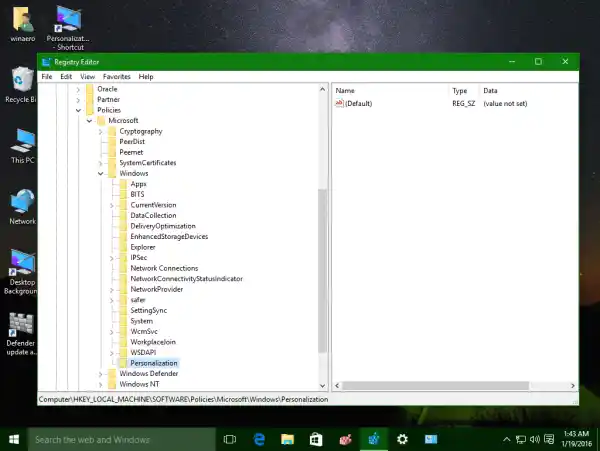
 Legen Sie als Wertdaten den vollständigen Pfad des gewünschten Bildes fest, das als Sperrbildschirmbild verwendet wird:
Legen Sie als Wertdaten den vollständigen Pfad des gewünschten Bildes fest, das als Sperrbildschirmbild verwendet wird: